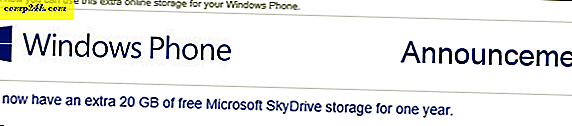विंडोज 10 टच स्क्रीन डिवाइस को कैलिब्रेट कैसे करें
माइक्रोसॉफ्ट की सतह की लाइनों को विंडोज 10 टच और कलम इनपुट क्षमताओं को अनुकूलित करने के लिए डिज़ाइन किया गया है। हालांकि, समय के बाद, इनपुट सटीकता में कमी आ सकती है। इसके अलावा, बाजार में अन्य निर्माताओं से कई अन्य टच-सक्षम दो-इन-वन लैपटॉप और हाइब्रिड डिवाइस भी हैं। और जब वे फैक्ट्री छोड़ते हैं तो उनमें से सभी को सर्वश्रेष्ठ स्पर्श इनपुट सटीकता के साथ कैलिब्रेटेड नहीं किया जाता है। इसके परिणामस्वरूप स्वाइप और ऑन-स्क्रीन लक्ष्यों को उत्तरदायी नहीं माना जाता है। विंडोज 10 में टच स्क्रीन को कैलिब्रेट करके अपने अनुभव को बेहतर बनाने के तरीके पर एक नज़र डालें।
विंडोज 10 टच स्क्रीन को कैलिब्रेट करें
प्रारंभ करने के लिए, नियंत्रण कक्ष खोलें और टैबलेट पीसी सेटिंग्स का चयन करें।

या, विंडोज कुंजी दबाएं और टाइप करें: कैलिब्रेट करें और शीर्ष पर परिणाम "कलम या स्पर्श इनपुट के लिए स्क्रीन को कैलिब्रेट करें" का चयन करें।

यदि आपके पास केवल टच स्क्रीन है, तो इसमें दो टैब होंगे, लेकिन यदि आपने कलम डिवाइस कॉन्फ़िगर किया है, तो आपके पास तीन टैब होंगे। निम्नलिखित उदाहरण में, मेरे पास केवल एक स्पर्श स्क्रीन है - प्रदर्शन टैब के नीचे कैलिब्रेट बटन का चयन करें।

इसके बाद, आपकी स्क्रीन सफेद हो जाएगी और अंशांकन प्रक्रिया के माध्यम से जाने के लिए निर्देश प्रदर्शित करेंगी। यह एक साधारण प्रक्रिया है। एक क्रॉसहेयर स्क्रीन पर दिखाई देगा और प्रत्येक बार जब आप इसे टैप करेंगे तो यह एक अलग स्थान पर चलेगा। पूरी प्रक्रिया के माध्यम से जारी रखें, और जब आप समाप्त कर लेंगे, तो आपको परिणामों को सहेजने के लिए कहा जाएगा। जब आप इसके साथ बातचीत करते हैं तो टच स्क्रीन अब अधिक प्रतिक्रियाशील और सटीक होनी चाहिए।

बेशक, आप एक पुराने सतह प्रो को बेहतर बनाने के लिए स्क्रीन अंशांकन का उपयोग कर सकते हैं जिसने इसके कुछ स्पर्श या पेन इनपुट सटीकता को भी खो दिया है। यह ध्यान देने योग्य है कि यह एक सॉफ्टवेयर कॉन्फ़िगरेशन फिक्स है और यदि आपके पास शारीरिक रूप से क्षतिग्रस्त स्क्रीन है तो आपकी सहायता नहीं होगी।
समस्या निवारण टच स्क्रीन समस्याओं पर अधिक जानकारी के लिए, Windows 10 और 8.1 के लिए इन अन्य आलेखों को देखें:
- एक उत्तरदायी विंडोज 10 टच स्क्रीन को ठीक करने के लिए पांच युक्तियाँ
- एक उत्तरदायी विंडोज 8.1 टच स्क्रीन को कैसे ठीक करें
क्या आप अपने विंडोज 10 टच स्क्रीन डिवाइस पर सटीकता के मुद्दों को ठीक करने में सक्षम हैं? नीचे एक टिप्पणी छोड़ दो और हमें आपके द्वारा प्राप्त किए गए परिणामों के प्रकार के बारे में बताएं।